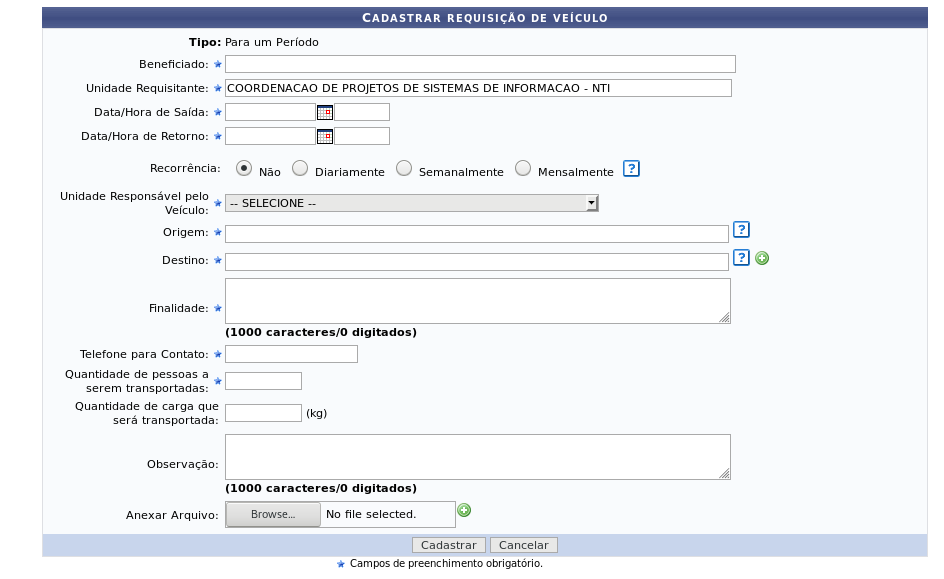Mudanças entre as edições de "Modificar requisição veículo"
| (2 revisões intermediárias pelo mesmo usuário não estão sendo mostradas) | |||
| Linha 33: | Linha 33: | ||
Após definir as informações desejadas, clique em '''Buscar''' para efetuar a busca. Os resultados serão disponibilizados conforme mostrados na imagem anterior. | Após definir as informações desejadas, clique em '''Buscar''' para efetuar a busca. Os resultados serão disponibilizados conforme mostrados na imagem anterior. | ||
Para alterar as informações referentes a uma requisição de reserva de veículo, clique no ícone [[Arquivo:pasta.png| 20x20]] | Para alterar as informações referentes a uma requisição de reserva de veículo, clique no ícone [[Arquivo:pasta.png| 20x20]]. Apenas requisições com o Status '''ENVIADA''' poderão ser modificadas. A seguinte página será mostrada: | ||
[[Arquivo:Cadastrar requisicao de veiculos.png]] | |||
Na tela acima, as informações definidas durante o cadastro inicial da requisição poderão ser modificados. Para isso, consulte as orientações dadas no manual ''Cadastrar Requisição de Veículo/Transporte''. | |||
Após gerenciar os dados que serão alterados na requisição, clique em '''Alterar''' para efetivá-los. A seguinte mensagem de sucesso será exibida: | |||
[[Arquivo:mensagem de sucesso.png]] | |||
Edição atual tal como às 14h50min de 5 de junho de 2019
Objetivo
Esta funcionalidade é utilizada pelos requisitores de transportes com a finalidade de verificar os dados das requisições de reservas de veículos cadastrados no sistema, oferecendo também as opções de alteração e cancelamento.
Caminho
Para utilizar esta funcionalidade, acesse o SIPAC → Módulos → Portal Administrativo → Requisições → Veículo/Transporte → Modificar Requisição.
Perfis envolvidos
Gestor Transporte Global; Requisitor Reserva Veículo; Gestor Transportes Reserva Deslocamento.
Passo a Passo
O sistema exibirá a tela a seguir:
Na tela acima, o sistema lista todas as requisições de reserva encontradas. Porém, o usuário poderá localizar um registro específico informando um ou mais dos critérios dispostos abaixo:
- Número/Ano: Informe número e ano da requisição de reserva de veículo a ser localizada;
- Beneficiado: Selecione o usuário que beneficiado com o cadastro da requisição em questão a partir das opções listadas ao inserir as letras iniciais referentes ao nome do servidor;
- Unidade Requisitante: Informe o código ou denominação da Unidade Requisitante, ou selecione-a através da listagem disponibilizada;
- Unidade Requisitada: Informe o código ou denominação da Unidade Requisitada;
- Período da Reserva: Defina o período da reserva do veículo selecionando as datas através do calendário virtual fornecido ao clicar no ícone ou digitando-as nos campos específicos;
- Status da requisição: Selecione o status da requisição dentre as opções fornecidas;
- Tipo de uso do veículo: Selecione o tipo de uso do veículo dentre as opções listadas pelo sistema.
Após definir as informações desejadas, clique em Buscar para efetuar a busca. Os resultados serão disponibilizados conforme mostrados na imagem anterior.
Para alterar as informações referentes a uma requisição de reserva de veículo, clique no ícone ![]() . Apenas requisições com o Status ENVIADA poderão ser modificadas. A seguinte página será mostrada:
. Apenas requisições com o Status ENVIADA poderão ser modificadas. A seguinte página será mostrada:
Na tela acima, as informações definidas durante o cadastro inicial da requisição poderão ser modificados. Para isso, consulte as orientações dadas no manual Cadastrar Requisição de Veículo/Transporte. Após gerenciar os dados que serão alterados na requisição, clique em Alterar para efetivá-los. A seguinte mensagem de sucesso será exibida: